Te Enseñaremos paso a paso una manera más rápida y sencilla como convertir un pedido de un cliente en una factura de venta en el módulo de venta en eFactory.
A continuación se resumen los pasos:
a. Para iniciar en eFactory tenemos que ingresar con nuestro Usuario y Contraseña y seleccionar el botón  , Luego seleccionamos la Aplicación
Administrativo Empresa y Sucursal de la Empresa y presionamos el botón
, Luego seleccionamos la Aplicación
Administrativo Empresa y Sucursal de la Empresa y presionamos el botón
 .
.
b. En el módulo Ventas, desplegamos el componente Operaciones y activamos el sub componente Pedidos
a. Para buscar un pedido nos ubicamos en la pantalla que se muestra al seleccionar el sub. componente Pedidos donde seleccionaremos el botón  para buscar el pedido que deseamos convertir en una Factura de Venta.
para buscar el pedido que deseamos convertir en una Factura de Venta.
b. Después observaremos la ventana de Búsqueda donde buscaremos el pedido colocando el nombre o código y se procede a seleccionar el botón  donde seleccionaremos el
donde seleccionaremos el  que se encuentra ubicado del lado izquierdo del código del pedido, se procede automaticamente a seleccionar el botón
que se encuentra ubicado del lado izquierdo del código del pedido, se procede automaticamente a seleccionar el botón  .
.
a. Al haber buscado el pedido nos ubicamos en la ficha Avanzado de la pantalla del pedido seleccionado y verificamos que el pedido este 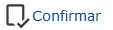 y seleccionaremos el botón
y seleccionaremos el botón  .
.
b. Después se carga la pantalla de Convertir Documentos donde observaremos los siguientes campos:
Al seleccionar Factura de Venta procedemos a seleccionar el botón  .
.
c. Luego se nos carga la ventana de Factura de Venta donde podremos agregar, y eliminar reglones y modificar los campos que se encuentren disponible a modificar, después de haber realizado todas estas operaciones se procede a seleccionar el botón  .
.
NOTA: Al eliminar un renglón en el momento de convertir el pedido a una Factura de Venta su estatus en pedido queda afectado al momento de confirmar la Factura de Venta ya que unos de su renglones al convertir a factura de venta fue eliminado.
Licda. Felicia Jardim
soporte@factorysoftve.com
Departamento de Desarrollo
Factory Soft
www.factorysoftve.com
